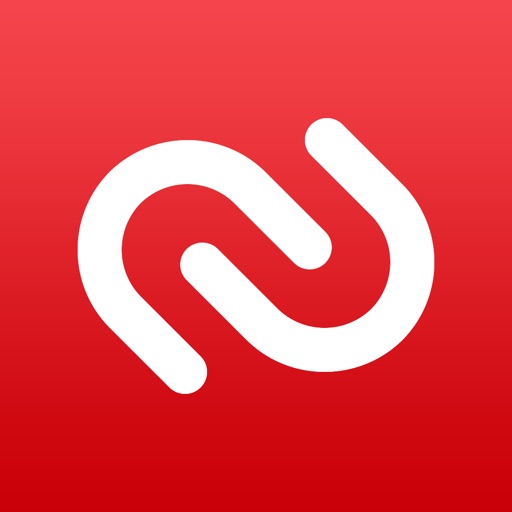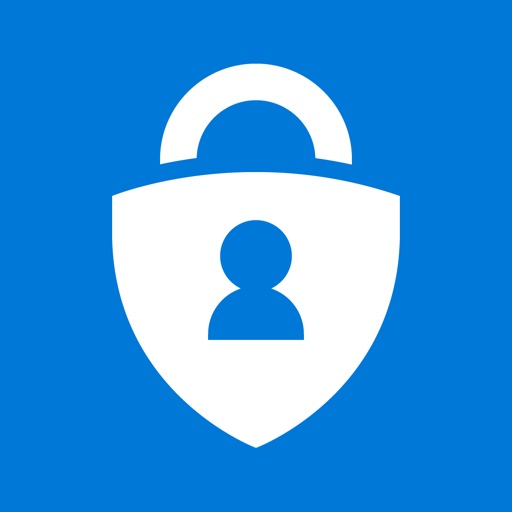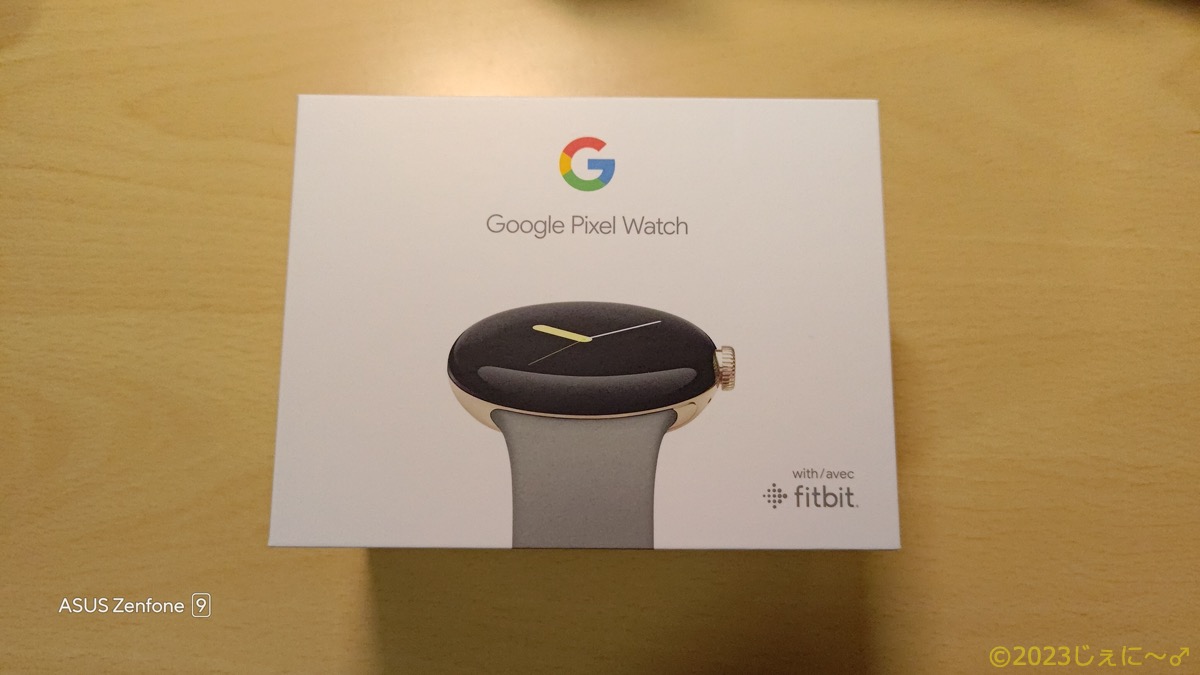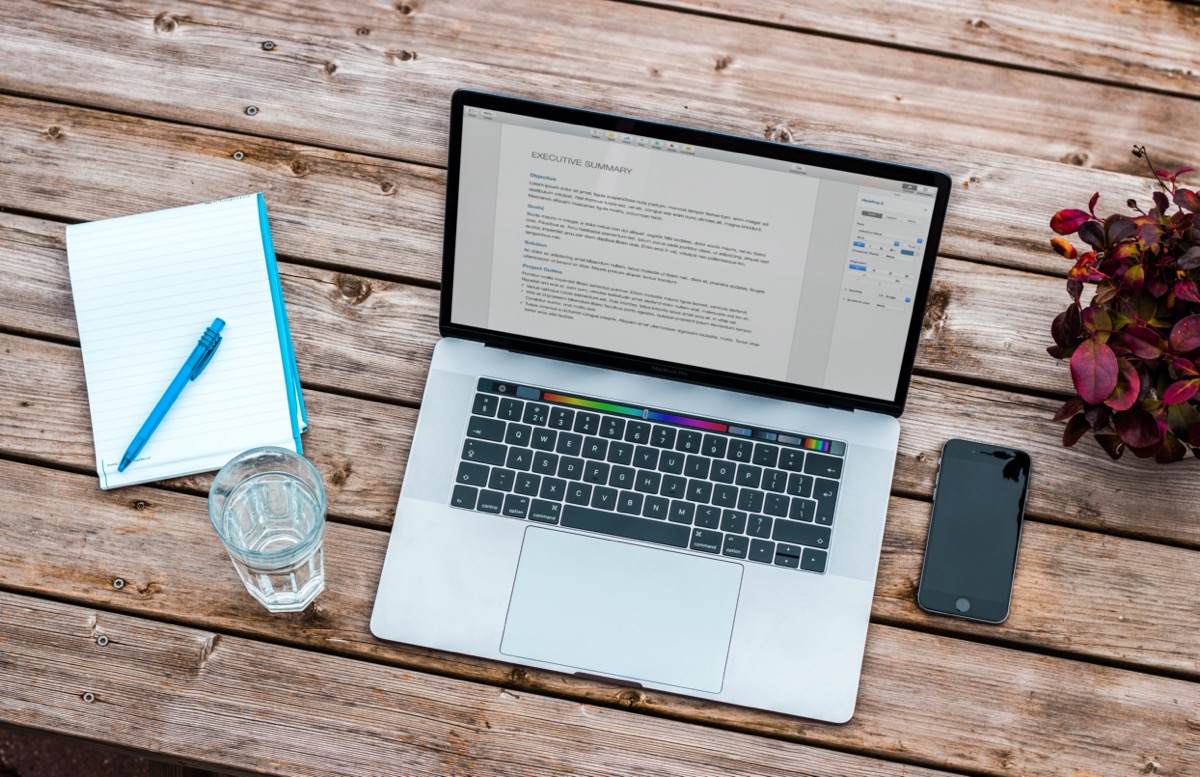iPhoneの復元で注意すべき最大のポイント 〜 二段階認証には要注意!

こんにちは、じぇに〜(neobjenny)です。
先日、長年使ってきた iPhone7からiPhone11Proに更新しました。

iPhoneには「復元」という機能があるので、母艦となるパソコンがあればそこへバックアップしておいて、新しいiPhoneに書き戻すことで以前の環境をそのまま復旧することが出来ます。(iCloudにバックアップしておいても同様です。)
この時に「ローカルのバックアップを暗号化」にチェックを入れてパスワードを付けてバックアップしておくと、IDやパスワードを必要とするアプリでは、その情報も含めて引き継ぐことが出来るので、復元してから、再設定しなくてもすぐに使うことができるようになります。(※全てのアプリで引き継げるわけではありません。)
なので、復元するときはいつもパスワードを付してバックアップをした後に、復元作業をしてきました。
で、今回もいつもやってきたときのように復元〜何事も無く新しいiPhoneが元通りの環境になった…はずだったのですが
落とし穴。
皆さん、二段階認証って使ってますか?
某ホニャララPayの不具合が起きたときに、社長が「何それ?(オイシイノ?)」って言ったヤツですね(爆)
二段階認証とは、ログイン時に、IDとパスワードを入力した後にさらにワンタイムパスワードを入力することで、セキュリティレベルを上げる仕組みです。
パスワードを破られても、もう一段階セキュリティがあるのでアカウント乗っ取りの可能性も一気に下がります。
自分も、GoogleやFacebookへログインする際にはこの設定をしてあり、ワンタイムパスワードが表示されるアプリとしては、Google Authenticator というアプリを使ってました。
さて復元も終わり半日ほど使って何事も問題無かったので(そのときはそう思っていた)それまで使っていたiPhone7を初期化して家族用に再設定、保存してあったバックアップも容量が大きいし、もう不要だろうと思い削除した数日後。
しばらく使っていなかった、とあるサイトへログインしようとしたら、二段階認証をセットしてあったので(久しぶりにログインしたのでそんなことはすっかり忘れていた)Google Authenticatorを立ち上げてワンタイムパスワードを見ようとしたら、
まったくの空欄。何も表示されない。
え? 復元したのに?(°□°;)
あわてて調べたら、
Google Authenticatorのデータはバックアップされないので復元もできない。
という記事を目に。
うげ… ログインできないじゃん…
幸い、FacebookやGoogleはMacからログインした状態だったので、もう一度iPhoneで二段階認証を設定しなおして事なきを得たのですが、ログインしようとしたサイトはワンタイムパスワードがわからなければどうにもならない。
仕方ないので、認証をリセットしてもらおうとサイトへ依頼をかけようとしてもどういうわけかエラーで問合せが送れない始末。
しかも海外のサイトなので電話で依頼するってことも困難。
しょうが無いから再度使っていたiPhone7を復旧させてそこからログインしようと思った瞬間思い出す…
バックアップファイル消した…(°□°;)
詰まりました(汗)
よくよく調べると、二段階認証を設定してある場合は、あらかじめ変更前のスマホでログインして認証を一旦解除しておいて、機種変更した後、再度新しいスマホで設定する というのがマストだとか。
早まりました。バックアップさえ残しておけばiPhone7を復元出来たのに…どうしよう…
そうだ! TimeMachineのバックアップに保存出来てるかも!
さっそく直近のTimeMachineデータから、iTunesで保存してあったiPhone7のバックアップファイルを探し出して、それだけを母艦に復旧。
40G弱のフォルダだから結構時間がかかるだろうと思い、寝る前に復元開始しておいたのですが、朝起きたら途中でなんちゃらエラーが表示されて中断してました。
(T_T)(泣)
あきらめずにもう一度復元を試みるも、半分ほど復元できたところで、またもや違うエラー名で中断。
(T_T)(泣)
これ以外に助かる道がないのであきらめずにもう一度復元。
6時間かかったけど復元できました (・∀・)
すでに家族に渡してあったiPhone7を一旦引き取ったものの、もうすでに使い出してたので、その状態を一旦バックアップして余っていたiPhone6に一旦復元させて、家族に渡す。
この作業で2時間。(T_T) メンドクセ…
その後、iPhone7を元のバックアップファイルから復元し、Google Authenticatorを立ち上げたところ、
動いた (・∀・)(T_T) ←うれし泣き
無事にワンタイムパスワードが表示されて、サイトにログインできたので、とりあえず認証を解除。
Google Authenticatorのデータは復元でも戻らないという記事と、同一機種なら戻せるという記事があったので、後者に賭けてみて正解でした。
丸一日半の作業。一時はどうなることかと冷や汗かきました。
今回の教訓。
調べたら、設定データをバックアップしてくれる二段階認証アプリがあったので、今はこちらを使ってます。
Microsoftの認証アプリもバックアップできるようです。